WATERS2695操作手册
Waters_2695_型高效液相色谱仪操作方法
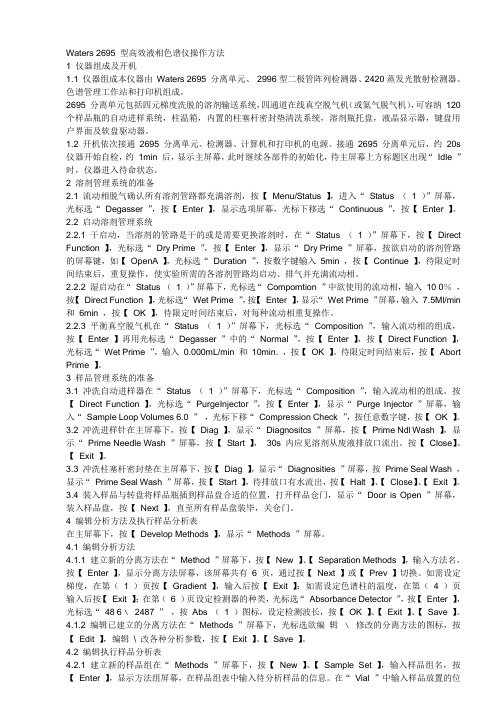
Waters 2695 型高效液相色谱仪操作方法1 仪器组成及开机1.1 仪器组成本仪器由Waters 2695 分离单元、2996型二极管阵列检测器、2420蒸发光散射检测器、色谱管理工作站和打印机组成。
2695 分离单元包括四元梯度洗脱的溶剂输送系统,四通道在线真空脱气机(或氦气脱气机),可容纳120 个样品瓶的自动进样系统,柱温箱,内置的柱塞杆密封垫清洗系统,溶剂瓶托盘,液晶显示器,键盘用户界面及软盘驱动器。
1.2 开机依次接通2695 分离单元、检测器、计算机和打印机的电源。
接通2695 分离单元后,约20s 仪器开始自检,约1min 后,显示主屏幕,此时继续各部件的初始化,待主屏幕上方标题区出现“Idle ”时,仪器进入待命状态。
2 溶剂管理系统的准备2.1 流动相脱气确认所有溶剂管路都充满溶剂,按【Menu/Status 】,进入“Status (1 )”屏幕,光标选“Degasser ”,按【Enter 】,显示选项屏幕,光标下移选“Continuous ”,按【Enter 】。
2.2 启动溶剂管理系统2.2.1 干启动,当溶剂的管路是干的或是需要更换溶剂时,在“Status (1 )”屏幕下,按【Direct Function 】,光标选“Dry Prime ”,按【Enter 】,显示“Dry Prime ”屏幕,按欲启动的溶剂管路的屏幕键,如【OpenA 】,光标选“Duration ”,按数字键输入5min ,按【Continue 】,待限定时间结束后,重复操作,使实验所需的各溶剂管路均启动、排气并充满流动相。
2.2.2 湿启动在“Status (1 )”屏幕下,光标选“Compomtion ”中欲使用的流动相,输入10 0%,按【Direct Function 】,光标选“Wet Prime ”,按【Enter 】,显示“Wet Prime ”屏幕,输入7.5Ml/min 和6min ,按【OK 】,待限定时间结束后,对每种流动相重复操作。
watersHPLC2695操作规程
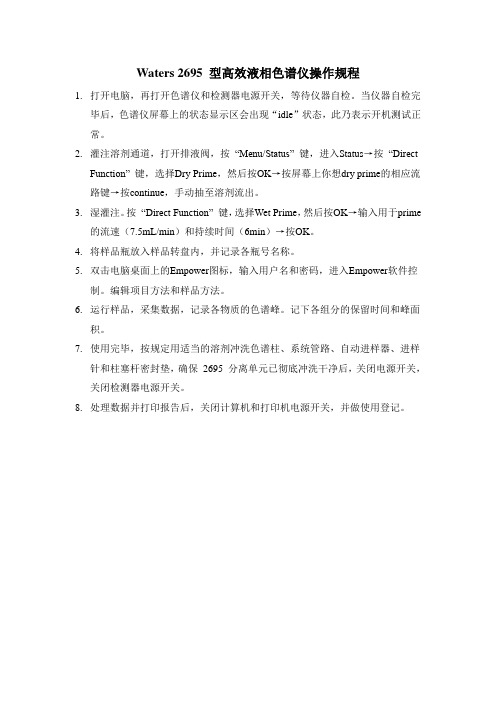
Waters 2695 型高效液相色谱仪操作规程
1.打开电脑,再打开色谱仪和检测器电源开关,等待仪器自检。
当仪器自检完
毕后,色谱仪屏幕上的状态显示区会出现“idle”状态,此乃表示开机测试正常。
2.灌注溶剂通道,打开排液阀,按“Menu/Status” 键,进入Status→按“Direct
Function” 键,选择Dry Prime,然后按OK→按屏幕上你想dry prime的相应流路键→按continue,手动抽至溶剂流出。
3.湿灌注。
按“Direct Function” 键,选择Wet Prime,然后按OK→输入用于prime
的流速(7.5mL/min)和持续时间(6min)→按OK。
4.将样品瓶放入样品转盘内,并记录各瓶号名称。
5.双击电脑桌面上的Empower图标,输入用户名和密码,进入Empower软件控
制。
编辑项目方法和样品方法。
6.运行样品,采集数据,记录各物质的色谱峰。
记下各组分的保留时间和峰面
积。
7.使用完毕,按规定用适当的溶剂冲洗色谱柱、系统管路、自动进样器、进样
针和柱塞杆密封垫,确保2695 分离单元已彻底冲洗干净后,关闭电源开关,关闭检测器电源开关。
8.处理数据并打印报告后,关闭计算机和打印机电源开关,并做使用登记。
Waters2695操作规程
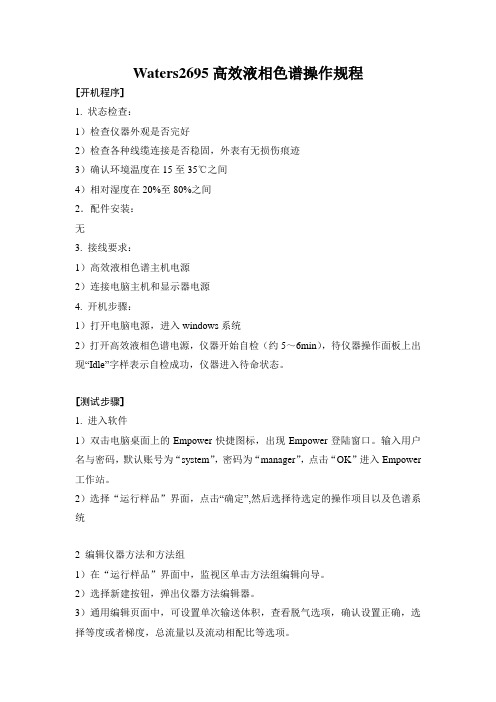
Waters2695高效液相色谱操作规程[开机程序]1. 状态检查:1)检查仪器外观是否完好2)检查各种线缆连接是否稳固,外表有无损伤痕迹3)确认环境温度在15至35℃之间4)相对湿度在20%至80%之间2.配件安装:无3. 接线要求:1)高效液相色谱主机电源2)连接电脑主机和显示器电源4. 开机步骤:1)打开电脑电源,进入windows系统2)打开高效液相色谱电源,仪器开始自检(约5~6min),待仪器操作面板上出现“Idle”字样表示自检成功,仪器进入待命状态。
[测试步骤]1. 进入软件1)双击电脑桌面上的Empower快捷图标,出现Empower登陆窗口。
输入用户名与密码,默认账号为“system”,密码为“manager”,点击“OK”进入Empower 工作站。
2)选择“运行样品”界面,点击“确定”,然后选择待选定的操作项目以及色谱系统2 编辑仪器方法和方法组1)在“运行样品”界面中,监视区单击方法组编辑向导。
2)选择新建按钮,弹出仪器方法编辑器。
3)通用编辑页面中,可设置单次输送体积,查看脱气选项,确认设置正确,选择等度或者梯度,总流量以及流动相配比等选项。
4)单击2475图标,弹出2475编辑界面,在波长模式中选择相应的波长模式,单波长或者双波长,输入所需的波长,选择相应的采样速率,一般为2点/秒。
5)点击“文件”,选择“另存为”,输入仪器方法名称,点击“保存”,退出。
6)在被选项中选择所需的仪器方法名称,点击“下一步”。
7)在下拉菜单中选择所需的处理方法和报告方法(如果没有合适的方法选择"无处理"、"无报告"),点击“下一步”。
8)输入方法组名称,单击"完成"。
3 运行方法进样1)在“运行样品”界面中,选择相应的仪器方法,点击“监视器”,在监视窗口监视基线至系统平衡,停止系统监视状态,点击停止按钮。
单进样,点击参数编辑快捷方式进入定义单进样参数编辑界面,输入样品名、功能、方法组等参数。
Waters_e2695_Alliance_HPLC操作手册
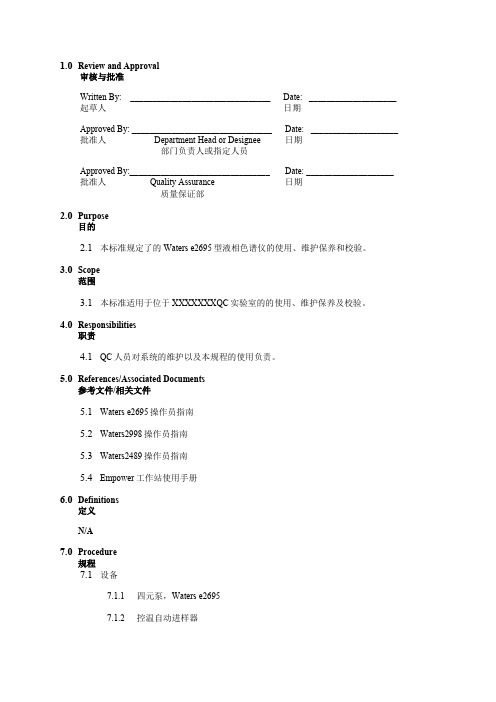
造成过滤器的堵塞。因此建议在使用完此类流动相后,用 50%乙腈清洗溶剂过 滤器。
7.3.4 当使用缓冲溶液时,在关闭系统前必须将通道中的溶剂置换成 50%乙腈,以防 止藻类等微生物的生长。
7.4 使用 Empower 色谱工作站
7.4.1 双击电脑桌面上的 Empower 快捷图标
,出现 Empower 登陆窗口。输入
7.2.1.1 当真空脱气机第一次使用或当真空管是空的,或当改变溶剂,且当前 溶剂与真空管中溶剂不相溶时,应当灌装清洗系统
7.2.1.2 如果使用易挥发的混合溶剂或改变溶剂时,若系统长时间关机(比 如,隔夜)灌装系统推荐将泵的流速控制在高水平(3-5ml/min)。
7.2.1.3
使用注射器灌装系统(干灌装):点击仪器面板上“Menu/status”按 钮,选择“Direct Function”,然后点击“dry prime”选择欲灌装的通道并 逆时针方向旋开灌装/排放阀,将专用注射器插入灌装/排放阀入口 内,拉动注射器活塞吸入大约 10 毫升灌装液或直到管路中不在有气 泡为止。灌装完成后顺时针方向拧紧灌装/排放阀。
7.4.6.2.1 根据实际情况选择外标校准或单一内标校准或多点内标校 准,点击“Next”,在出现的对话框中输入方法名称。
7.2.1.4 首次灌装系统时,使用干灌装并使用异丙醇、甲醇、乙醇作为灌装溶 剂。
7.2.1.5 置换管路中的流动相,使用湿灌装:点击仪器面板“Menu/status”按 钮,选择“Direct Function”,然后点击“wet prime”选择欲灌装的通道。
7.2.1.6 如果当前管路中溶剂是有机的或水而当前流动相也为有机溶剂 或为 水,在能互相溶解的情况下,用流动相作为灌装溶剂。
2695中文说明书

1Waters 2690 Separations Module中文操作说明书2q 开机(Powering On)1. 将Alliance 2690的电源开关打开至ON(1)的位置,机器开始作自我检查。
2. Startup Diagnostics :仪器自我检查下列项目CPU board Memory (RAM 和ROM) Keypad Display External communication Digital signal processor(DSP) Floppy disk drive 一切正常时会出现以下画面:STARTUP DIAGNOSTICSCPU DISPLAY DSP ROM DMA FLOPPY RAM GPICCLOCK KEYPADFLASHDiagnostics Test Result Screen3. Diagnostics 测试完毕后,仪器会接着做系统测试 :ü 注射针及仪器阀门(Needle 、syringe and valves)。
ü 转盘的运转(Carousel carrier)。
ü 溶剂管理系统 (Solvent management system)。
4. 待仪器自我测试完毕后,即出现以下画面,画面上方之状态显示区会出现 “Idle” 状态此乃表示开机测试正常.操作画面说明:Banner Area:目前仪器状态显示区。
Data Area:操作画面显示区,可区分为两大功能画面,利用面板的Menu / Status 键来做切换。
(1) . Menu画面下:相对屏幕功能键:(1) Develop Method : 编辑、修改、删除仪器方法。
(2) Run Sample:执行样品注射、仪器分析条件。
(3) Diag:维护诊断仪器。
(4) Config:规划仪器系统装置。
(5) Log: 查询仪器使用记录。
(2) . Status / Control画面下:<a>. Status (1) 画面ü脱气装置的开启(Sparge or Degasser)。
Waters2695型高效液相色谱仪操作方法
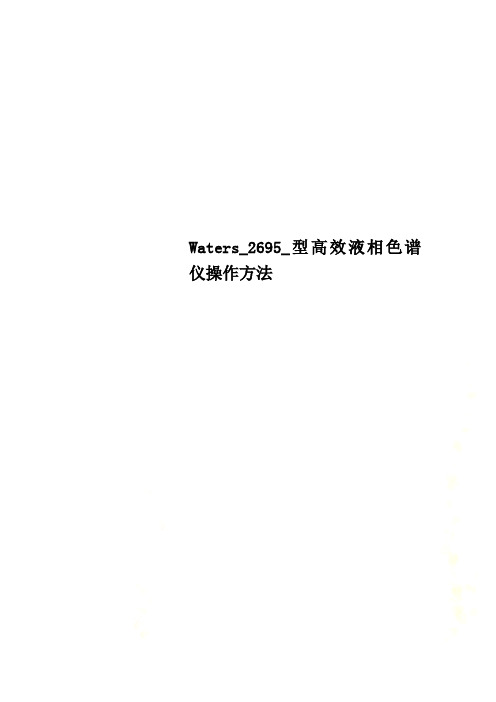
Waters_2695_型高效液相色谱仪操作方法Waters 2695 型高效液相色谱仪操作方法1 仪器组成及开机1.1 仪器组成本仪器由Waters 2695 分离单元、2996型二极管阵列检测器、色谱管理工作站和打印机组成。
2695 分离单元包括四元梯度洗脱的溶剂输送系统,四通道在线真空脱气机(或氦气脱气机),可容纳120 个样品瓶的自动进样系统,柱温箱,内置的柱塞杆密封垫清洗系统,溶剂瓶托盘,液晶显示器,键盘用户界面及软盘驱动器。
1.2 开机依次接通2695 分离单元、检测器、计算机和打印机的电源。
接通2695 分离单元后,约20s 仪器开始自检,约1min 后,显示主屏幕,此时继续各部件的初始化,待主屏幕上方标题区出现“Idle ”时,仪器进入待命状态。
2 溶剂管理系统的准备2.1 流动相脱气确认所有溶剂管路都充满溶剂,按【Menu/Status 】,进入“Status ( 1 )”屏幕,光标选“Degasser ”,按【Enter 】,显示选项屏幕,光标下移选“Continuous ”,按【Enter 】。
2.2 启动溶剂管理系统2.2.1 干启动,当溶剂的管路是干的或是需要更换溶剂时,在“Status (1 )”屏幕下,按【Direct Function 】,光标选“Dry Prime ”,按【Enter 】,显示“Dry Prime ”屏幕,按欲启动的溶剂管路的屏幕键,如【OpenA 】,光标选“Duration ”,按数字键输入5min ,按【Continue 】,待限定时间结束后,重复操作,使实验所需的各溶剂管路均启动、排气并充满流动相。
2.2.2 湿启动在“Status (1 )”屏幕下,光标选“Compomtion ”中欲使用的流动相,输入10 0%,按【Direct Function 】,光标选“Wet Prime ”,按【Enter 】,显示“Wet Prime ”屏幕,输入7.5Ml/min 和6min ,按【OK 】,待限定时间结束后,对每种流动相重复操作。
WatersHPLC2695操作规程
Waters HPLC 2695操作规程一、日常开机步骤1. 制备新鲜流动相和清洗液流动相●水纯净水。
●缓冲剂首先溶解盐,调节pH值,然后过滤除去不溶解的物质,缓冲盐浓度≤100mMol。
●四氢呋喃使用不稳定的THF时,请确保溶剂是新鲜的。
先前打开过的THF瓶含有过氧化物杂质,将导致基线漂移。
●有机相原装进口的色谱纯。
清洗液●洗针液根据样品和流动相的化学性质选用洗针液,确保所有溶液和缓冲剂都是易混合和可溶解的,最好选择与最终梯度条件相似的洗针液。
推荐使用的洗针液:80%甲醇/20%水●清洗柱塞密封垫(seal wash)的溶液含5% ~ 10%甲醇的超纯水(一般放在弱洗溶液中)注意:所有流动相和清洗液均需盛放于硼硅玻璃制作的高质量实验室玻璃器皿中,混合均匀并在使用前要经过0.45µm的膜式过滤器的过滤,超声脱气1-2min。
2. 开机及系统准备2.1 开机先打开电脑,再依次接通2695分离单元、检测器的电源。
接通2695分离单元后,约20秒仪器自检,约1分钟后,显示主屏幕,此时继续各部件的初始化,待主屏幕上主标题区出现“Idle”仪器自检通过,表示开机测试正常,之后启动Emperor软件。
A管带黄色标记、B管带蓝色标记号、C管带红色标记、D管带绿色标记,绿色管为冲洗泵头用,白色管为冲洗进样器用,将各泵头放到相应的溶剂瓶中备用。
2.2灌注(Prime)当溶剂的管路是干的或存在较多气泡不易排出时,需进行灌注。
可向管理员求助。
2.3 平衡色谱柱在“Status”界面上,按流动相比例设定各通道溶剂比例后,设置流速,平衡色谱柱30-60min。
(可在工作站中设置)。
2.4 样品的配制所有样品均需经过滤膜过滤,置于液相小瓶内,达到样品瓶的1/3以上。
二、基本操作1. 创建项目双击电脑桌面图标“Empower”,用户名输入“system”密码输入“manager”选中操作项目和色谱系统→确定。
在菜单栏“管理”→创建新项目→选择父项目→下一步→输入表空间值→按“下一步”逐步设置→完成→管理→改变/项目,在该窗口切换项。
WATERS_2695操作流程
WATERS_2695操作流程WATERS 2695仪器操作简明流程2695分离单元使用操作:1)开机自检打开电源开关,仪器开始自检(4-5min),待屏幕上方出现“Idle”字样表示自检成功。
2)脱气(Degas)按面板右下方“Menu/Status”键进入“Status(1)”界面,移动光标至“Degasser Mode”,按Enter选择“On”,打开在线脱气。
3)设定柱温(可选项)在“Status(1)”界面,移动光标至“Col Htr Set”,输入目标温按Enter即可。
(可在工作站方法中设置)4)Prime Seal Wash(清洗柱塞杆)按“Menu/Status”键回到“Menu”界面,按下排功能键“Diag”,然后再按下排功能键“Prime Seal Wsh”,“Start”,冲洗1~2min后,“HALT”,“CLOSE”。
5)Wet Prime在“Status(1)”界面中“Composition”下,选择将用到的溶剂通道为“100%”,按液晶屏幕右下角“Direct Function”键,移动光标选择“2 Wet Prime”,“OK”,流速及时间可使用默认值,也可自行设定(如:5ml/min,3min),“OK”即可。
将每一个会用到的溶剂通道按照上述操作一次。
6)Purge Injector(注射器排气泡及清洗)进入“Direct Function”界面后,选择“3 Purge Injector”,“OK”,默认数值为6,“OK”。
7)Prime Needle Wash(清洗注射针)进入“Diagnostics”界面,按下排功能键之“Prime Ndl Wsh”,“Start”,默认30秒钟,“Close”,即可返回“Diagnostics”界面。
注:以上4)-7)为溶剂系统前处理过程,建议每天开机后依次进行。
若发现注射器中有气泡,则可重复6)直至排除。
如果流动相中含有盐类,则实验结束后必须用水清洗柱塞杆(即操作4))。
WATERS e2695 高效液相色谱仪使用说明书
WATERS e2695 高效液相色谱仪使用说明书(入门用前必读)青岛科技大学化工测试中心2015-12-22安全指南遵守安全指南可以防止对系统或设备造成损害。
注意:不要将设备置于阳光直射的地方或靠近空调通风口。
注意:在不确定的情况下,不要删除工作站中的任何文件。
注意:为了避免损坏检测器的流动池,不要触摸流动池窗口。
小心:为避免被灼伤,在拆下灯泡进行更换或调整前,请至少提前30 分钟关闭灯泡。
小心:为避免电击事故和人身伤害,请务必在执行维护工作前关闭高压泵、检测器并拔下电源下电源线。
小心:为避免化学或电气危险,在操作系统时,请务必遵守实验室的安全规定。
目录第一章 WATERS 600 简介 (1)第二章基本操作要领 (2)2.1 操作规程 (2)2.2 运行分析样品 (2)第三章数据的处理 (15)3.1 创建方法组定量分析 (15)外标法:单点校正 (15)未知样结果计算 (26)外标法:多点校正 (29)内标法校正 (32)3.2 定性结果 (39)3.3 打印报告 (42)第四章文件管理 (46)第一章 WATERS 600 简介该高效液相色谱系统是由Waters600高压泵及控制器、氦气脱气系统、Waters 2996二极管阵列检测器和Millennium324.02版本(中文版)工作站构成。
该系统所有的控制指令和数据处理都可以通过计算计完成。
该系统是分析实验室不可缺少的仪器设备,是有机物定量分析的最佳手段之一,另外的突出优点是可以对色谱峰的纯度进行判断。
建立色谱库后可以实现定性分析。
第二章基本操作要领2.1 操作规程2.1.1 制备标样和样品:配置合适浓度的标样;制备的样品进样前要过滤。
2.1.2使用HPLC级流动相,必要时自行制备;水为实验室2级水。
用前均需过0.45μm 滤膜。
2.1.3 流动相脱气:打开氦气(99.999%)钢瓶,调节减压阀输出压力0.3~0.6MPa。
确认流动相管线和相对应的脱气管线。
WATERS_2695操作流程
WATERS 2695仪器操作简明流程2695分离单元使用操作:1)开机自检打开电源开关,仪器开始自检(4-5min),待屏幕上方出现“Idle”字样表示自检成功。
2)脱气(Degas)按面板右下方“Menu/Status”键进入“Status(1)”界面,移动光标至“Degasser Mode”,按Enter选择“On”,打开在线脱气。
3)设定柱温(可选项)在“Status(1)”界面,移动光标至“Col Htr Set”,输入目标温按Enter即可。
(可在工作站方法中设置)4)Prime Seal Wash(清洗柱塞杆)按“Menu/Status”键回到“Menu”界面,按下排功能键“Diag”,然后再按下排功能键“Prime Seal Wsh”,“Start”,冲洗1~2min后,“HALT”,“CLOSE”。
5)Wet Prime在“Status(1)”界面中“Composition”下,选择将用到的溶剂通道为“100%”,按液晶屏幕右下角“Direct Function”键,移动光标选择“2 Wet Prime”,“OK”,流速及时间可使用默认值,也可自行设定(如:5ml/min,3min),“OK”即可。
将每一个会用到的溶剂通道按照上述操作一次。
6)Purge Injector(注射器排气泡及清洗)进入“Direct Function”界面后,选择“3 Purge Injector”,“OK”,默认数值为6,“OK”。
7)Prime Needle Wash(清洗注射针)进入“Diagnostics”界面,按下排功能键之“Prime Ndl Wsh”,“Start”,默认30秒钟,“Close”,即可返回“Diagnostics”界面。
注:以上4)-7)为溶剂系统前处理过程,建议每天开机后依次进行。
若发现注射器中有气泡,则可重复6)直至排除。
如果流动相中含有盐类,则实验结束后必须用水清洗柱塞杆(即操作4))。
- 1、下载文档前请自行甄别文档内容的完整性,平台不提供额外的编辑、内容补充、找答案等附加服务。
- 2、"仅部分预览"的文档,不可在线预览部分如存在完整性等问题,可反馈申请退款(可完整预览的文档不适用该条件!)。
- 3、如文档侵犯您的权益,请联系客服反馈,我们会尽快为您处理(人工客服工作时间:9:00-18:30)。
溶剂瓶盘
注射器箱门
柱温箱
q溶剂管理系统指标
K溶剂数目: 1 — 4
K溶剂脱气: 真空脱气或氦气脱气
K流速范围: 0.000 和 0.010 to 10.000 mL/min,增量为 0.001 mL/min
K典型流速: 0.050 to 5.000 mL/min ,增量 0.001 mL/min K柱塞杆密封垫清洗
K梯度方案: 包括线性,台阶,凹线和凸线共11条曲线方式K流速坡度: 0.01 到30.00 min, 增量0.01 min
K最大工作压力: 5000 psi (345 bar)
K溶剂配比范围: 0.0 到 100.0%, 增量为0.1%
q样品管理系统指标
K样品瓶数目: 120, 分装于5个样品盘(24瓶/盘)
K进样次数: 每瓶可进1 到99次
K标准样品瓶: 2 mL
K样品温控: 4 到40o C ,增量 1o C
K进样体积: 标准配置:0.1 到100 uL,
定量环选件:0.1到2000 uL
K最小样品量: 10 uL, 用低体积的内插式小瓶
K柱温控制: 20 (高于环境温度5o C)到60o C,增量为1o C
q有关电学和通讯的指标
K Four contact closures
K图表输出: 流速, 系统压力,流动相组成, 样品温度及柱温
K进样开始
K IEEE-488 接口
K RS-232接口
K软盘驱动器: 传递和存档方法文件和可报告的GLP日志
溶剂管
理
系
统
出口
各项参数的意义:
1. METHOD: 所选用的方法。
2. FLOW :流量。
3. SYSTEM:系统压力,单位为PSI。
4. COMPOSITION: A.B.C.D四个流动相的配比, 单位为%。
5. SAMPLE: 样品室设定温度,和当前温度。
(option)
6. COLUMN: 柱温箱设定温度,和当前温度。
7. S1,S2,S3,S4: 2690的四个开关,off/on。
8. DEGASSER: 依次为脱气的状态的设定,脱气泵状态,当前的
绝对压力值。
NOTE:
用箭头键,将光标移至参数位,用数字键输入参数,按回车键确认。
开机后,通常先将DEGASSER打开,然后再进行各项操作。
开机后通常所作的操作为,WET PRIME和PURGE。
当溶剂管理系统的流路是干的或系统中有空气存在时,用Dry Prime (干灌注)功能来灌注输液系统. 利用Dry Prime屏幕,你可以分别灌注各条溶剂通道,而并未输送溶剂.
进行dry prime的操作步骤如下
1. 轻轻振摇溶剂瓶中的过滤头以除去可能留存的气泡.
2. 在灌注排液阀出口插上一支注射器, 然后打开排液阀(反时针旋转半
圈).不要将注射器固定在排液阀上,而要用手将其贴紧阀的出口.
3. 选择Dry Prime, 然后按OK.
4. 按屏幕上你想灌注的相应的流路(A,B,C,或D)键.
5. 用一只手握住注射器,同时用另一只手抽注射器的杆,使针筒中产生
一段让流路中空气逸出所必需的真空.
6. 重复此操作直至排液口有溶剂流出.这可能需要几分钟时间,特别是
当在线脱气机也同时在灌注时,时间会更长.
7. 重复上述操作将4个溶剂通道全都充满溶剂, 然后关闭排液阀.
K
按相应的键选择一条欲做prime 的通道. 建议用粘度最低的溶剂做灌注,这样有助于将通道内的空气冲出, 特别是系统中安装有在线真空脱气机时.K
在duration 项中, 输入一个数值 (从5 起) 然后按 Continue 键.K
此时溶剂管理系统开始运行. 当运行时间结束,溶剂管理系统停止运行, 而 2690分离单元进入 Idle(等待)状态.K
进行 Wet Prime 操作.q Note: 对于dry prime,切不可输入流速值,仪器会自动缓慢地将流速升 至预设值.
q Note: 当溶剂正在流动时,这是检验梯度比例阀梯度比例阀和脱气机脱气机脱气机的流路连接 是否漏液的好时机.
q Wet prime(湿灌注)在做完干灌注之后进行.这对于除去
在真空脱气机腔内或氦气喷射管中
产生的气泡极为重要. 当你更换溶剂
瓶或流动相时,也必须要做湿灌注.
wet prime将流路改为从溶剂瓶到 V1阀,然后通向废液瓶.
q Note: 为了避免损害柱塞杆密封垫, wet prime只能在溶剂管理系统的流路通道中已充有溶剂的情况下
进行.
q选择Wet Prime, 然后按OK.
q Purge(冲洗) 进样器是为了
K1.除去前一次运行残留的流动相.
K2.清除来自流路或注射器的气泡.
K3.在做完wet prime后,改变到一个新的可混溶的溶剂. q选择Purge Injector, 然后按OK.
q进行 injector purge的操作步骤如下
K输入需要冲洗的样品环体积的数值(从6起) ,按OK. q purge过程可能包括一个Compression check选项(压缩检验).其目的是检测样品环和注射器中是否有气泡和渗漏以及核查密封件的完整性.若选中Compression check选项,就将进行压缩试验.
置配的阀常正
Purge #1
Purge #2
Purge #3 -压缩过程
主屏幕(按Diag键)
诊断屏幕 (按Prime SealWsh 键)
由Diagnostics屏幕, 按Prime NdlWsh键.得此屏
q实验结束冲洗柱子后,通常作PRIME NEEDLE WASH,和PRIME SEAL WASH。
q NOTE: PRIME SEAL WASH操作的时间比较长,当冲洗干净后,可按ABORT PRIME,人为中断它。
q所有实验操作结束后,关闭电源。
